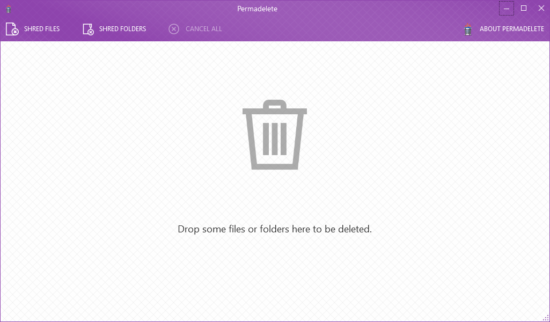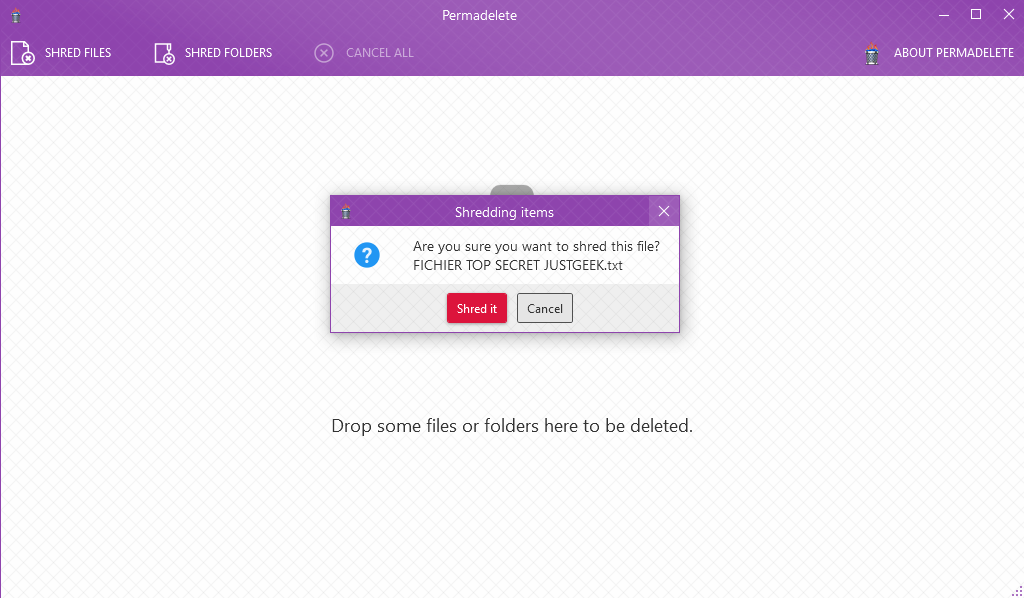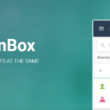Permadelete est un nouveau logiciel open source disponible sur Windows qui permet de supprimer définitivement des données sensibles ou confidentielles en toute sécurité. Pour ce faire, l’utilitaire va réécrire par-dessus vos données empêchant ainsi toute restauration.
Eh oui car il faut savoir que l’opération de suppression de Windows ne suffit pas à supprimer totalement le ou les fichiers de votre disque dur. Au lieu de supprimer le contenu d’un fichier et sa référence dans le système, Windows supprime simplement la référence, mais laisse le contenu sur le disque. Par conséquent, un simple logiciel de récupération de données sera en mesure de récupérer complètement ou partiellement les fichiers supprimés.
Je vous ai déjà présenté dans le passé plusieurs programmes qui permettent de supprimer définitivement un fichier. Vous avez par exemple, Folder Shredder, Eraser, CHAOS Shredder ou encore My Disk Wiper. Tous ces programmes fonctionnent de la même manière. Eraser par exemple écrase l’espace disque libre de sorte que les données supprimées ne peuvent pas être restaurées. Eh bien Permadelete permet de faire sensiblement la même chose.
Permadelete
Pour télécharger Permadelete gratuitement, je vous invite à vous rendre sur la page Github de l’application. Une fois installé et lancé sur votre ordinateur, Permadelete affiche une interface compacte et très simple d’utilisation.
Pour supprimer des fichiers ou des dossiers de façon permanente, il vous suffit simplement d’effectuer un glisser-déposer au sein de l’interface du programme. Vous pouvez aussi utiliser le menu contextuel (Envoyer vers > Permadelete) en effectuant un clic droit sur un fichier ou un dossier.
Chaque fois que vous supprimez un fichier ou un dossier, Permadelete affiche une invite de sécurité pour s’assurer que vous n’avez pas fait de mauvaise manipulation. Pour démarrer le processus de suppression sécurisée, cliquez sur le bouton « Shred it » (déchiqueter). Permadelete va alors écraser les emplacements des fichiers ou dossiers sur des caractères aléatoires.
Conclusion
Pour l’heure, le programme n’a pas encore d’options supplémentaires. Par exemple, vous ne pouvez pas désactiver le contrôle des mises à jour au lancement du programme. De plus, il ne gère pas la suppression définitive des fichiers ou dossiers provenant d’un SSD. Et enfin, aucun résultat n’est affiché après le processus de suppression, ce qui est dommage.